
- Autor John Day [email protected].
- Public 2024-01-30 09:37.
- Zadnja promjena 2025-01-23 14:47.

Pozdrav svima, Danas ću pokazati kako dodati paket podrške ESP8266 u Arduino IDE. i programirati isto pomoću Ardunio IDE -a.
Korak 1: STVARI KOJE TREBATE
Hardver
ESP8266 NodeMCUPOsobno računalo
Softver
- Arduino IDE
- Upravljački program za NodeMCU (instaliraj upravljački program)
Korak 2: VIDEO VODIČ
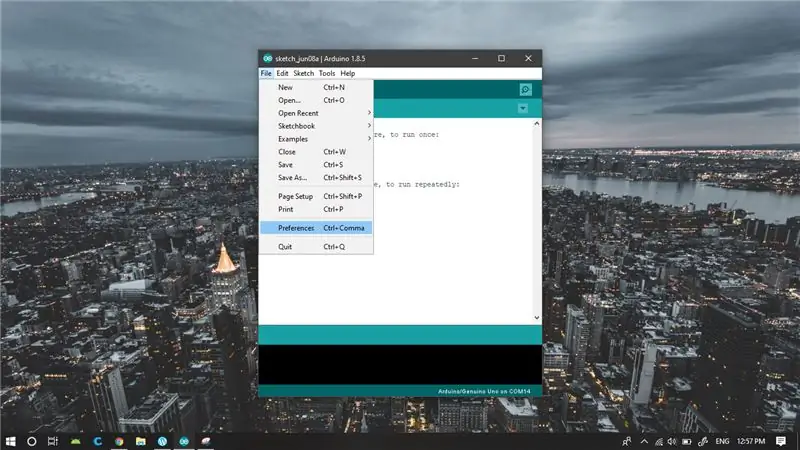
Korak 3: POČINJEMO
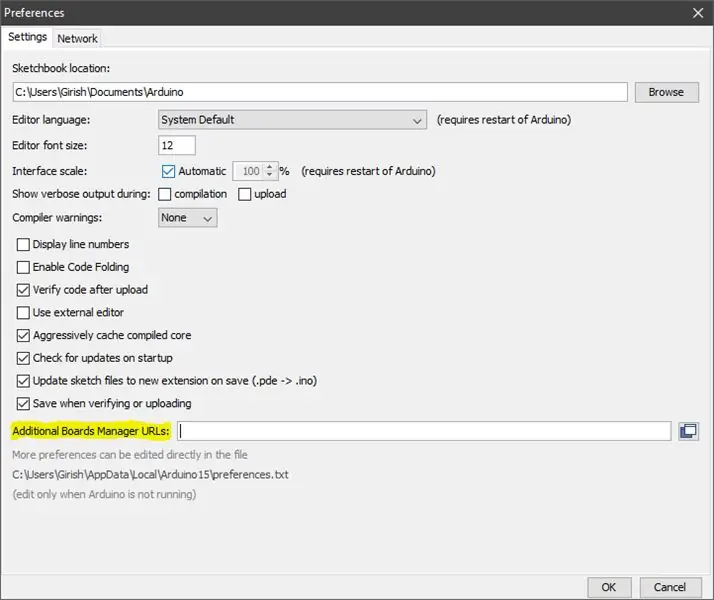
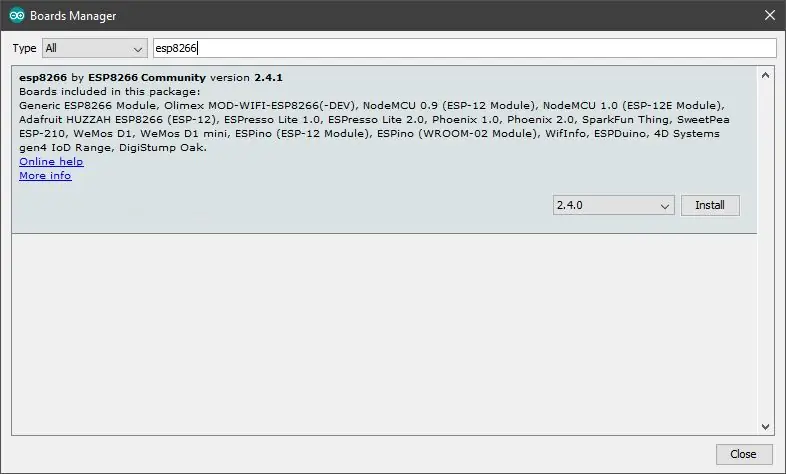
Prvo ćete morati instalirati Arduino IDE u svoj sustav. Ako ga nemate, preuzmite najnoviju verziju odavde
Nakon što je IDE instaliran, otvorite ga
- DATOTEKA> PREFERENCIJE
- Unesite donju vezu u Upravitelj dodatnih ploča i pritisnite OK.
arduino.esp8266.com/stable/package_esp8266c…
Sada otvorite Upravitelj ploča
Alati> Ploča> Upravitelj ploča. Potražite ESP8266 i instalirajte ga
Nakon dovršetka instalacije spremni ste za programiranje esp8266 s Arduino IDE -om. Možete vidjeti novi popis ploča dodanih u odjeljak veprovi vašeg IDE -a. Sada testirajte IDE učitavanjem primjera skice iz primjera Idi na primjer> ESP8266> trepni. Odaberite odgovarajuću ploču s popisa Ovdje sam koristio ESP8266 NodeMCU i ako koristite druge ploče/ wifi modul. Zatim s popisa odaberite odgovarajuće ploče. NodeMCU ima 2 ugrađene LED diode na sebi jedan spojeni pin 2, a drugi na pin 16
Ovdje je mapiranje pinova NodeMCU -a
Preporučeni:
Programiranje ATmega328 s Arduino IDE -om pomoću 8MHz kristala: 4 koraka

Programiranje ATmega328 s Arduino IDE -om pomoću kristala od 8 MHz: U ovom ću Instuctableu obuhvatiti korak po korak vodič za programiranje ATmega328P IC (isti mikrokontroler prisutan na Arudino UNO) pomoću Arduino IDE -a i Arduino UNO -a kao programera kako biste postali programer prilagođeni Arduino za izradu vaših projekata
Arduino programiranje putem mobitela -- Arduinodroid -- Arduino Ide za Android -- Treptanje: 4 koraka

Arduino programiranje putem mobitela || Arduinodroid || Arduino Ide za Android || Treptanje: Pretplatite se na moj youtube kanal za više videozapisa …… Arduino je ploča koja se može programirati izravno putem USB -a. Vrlo je jednostavan i jeftin za fakultetske i školske projekte ili čak za prototip proizvoda. Mnogi proizvodi prvo se temelje na njemu za
Programiranje STM32 "Blue Pill" putem Arduino IDE -a i USB -a: 8 koraka

Programiranje STM32 "Blue Pill" putem Arduino IDE -a i USB -a: Uspoređujući generičku prototipnu ploču STM32F (tj. Plavu pilulu) s njezinim dijelom Arduino lako je vidjeti koliko još resursa ima, što otvara mnogo novih mogućnosti za IOT projekte. nedostaci su nedostatak podrške. Zapravo ne baš ja
Početak rada s Esp 8266 Esp-01 s Arduino IDE - Instaliranje Esp ploča u Arduino Ide i programiranje Esp: 4 koraka

Početak rada s Esp 8266 Esp-01 s Arduino IDE | Instaliranje Esp ploča u Arduino Ide i programiranje Esp: U ovom uputstvu naučit ćemo kako instalirati esp8266 ploče u Arduino IDE i kako programirati esp-01 i učitati kod u njega. Budući da su esp ploče toliko popularne pa sam razmišljao o tome da ispravim instrukcije za ovaj i većina ljudi se suočavaju s problemom
Ploča za programiranje i razvoj ESP-12E i ESP-12F: 3 koraka (sa slikama)

ESP-12E i ESP-12F Programska i razvojna ploča: Nadležnost ove ploče bila je jednostavna: biti u mogućnosti programirati module ESP-12E i ESP-12F jednako lako kao ploče NodeMCU (tj. Nema potrebe za pritiskom na gumbe). Imajte igle prilagođene matičnoj ploči s pristupom upotrebljivom IO -u. Za zasebno serijsko prenošenje koristite zasebni USB
